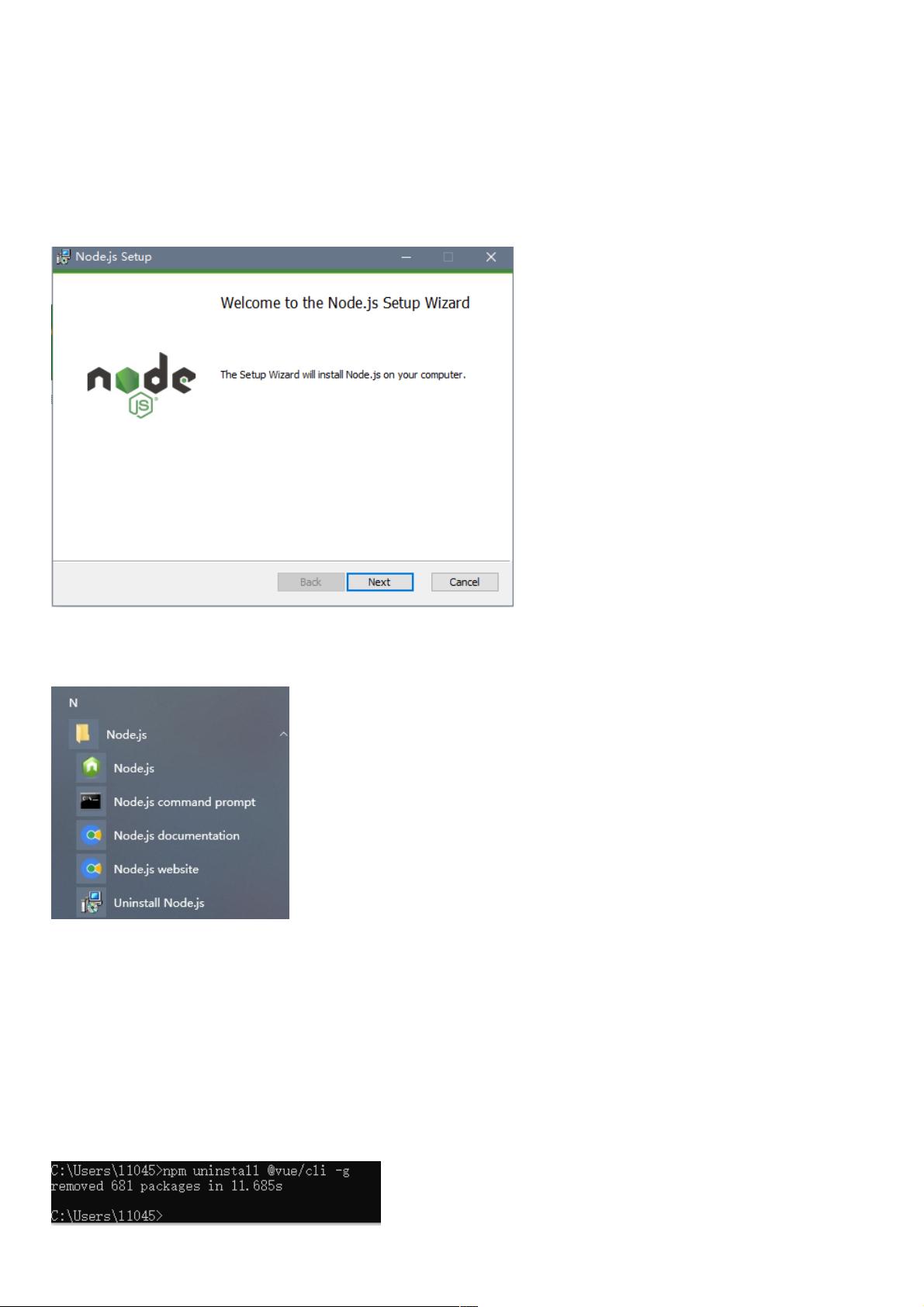快速上手Vue-cli3:从安装到项目创建指南
113 浏览量
更新于2024-09-02
收藏 679KB PDF 举报
Vue-cli3是一个用于快速构建Vue.js应用的脚手架工具,它极大地简化了前端开发过程中的配置管理。本文将详细介绍如何在Windows环境下安装和使用Vue-cli3来创建新的Vue项目。
首先,确保安装Node.js环境。由于Vue-cli3依赖于Node.js,因此需要访问Node.js官网下载LTS版(长期支持版),这是官方推荐的稳定版本,能够满足Vue CLI的最低要求。安装过程中,只需跟随提示进行下一步操作,一般默认设置即可。
在开始菜单中,你会找到名为Node.js的文件夹,这是Node.js的安装路径,可用于运行JavaScript基础代码,尽管它主要用于非DOM相关的编程任务。
接着,安装Vue-cli3。在命令行工具(如Node.js Command Prompt)中执行`npm install -g @vue/cli`命令,这里的`-g`表示全局安装,使得在任何项目目录下都可以方便地使用vue create命令。注意,@符号不能省略,否则可能会安装错误的版本。
如果你已经安装了旧版Vue-cli,需要先卸载旧版本,用`npm uninstall vue-cli -g`命令。对于Vue-cli3.x,具体卸载命令是`npm uninstall @vue/cli -g`。
在使用Vue-cli创建项目时,可能会遇到网络下载速度较慢的问题。这时可以检查npm的默认注册表,通过`npm get registry`命令查看。如果不满意当前速度,可以切换到淘宝镜像或者使用cnpm,例如设置淘宝镜像的命令为`npm config set registry http://registry.npm.taobao.org/`,然后安装cnpm并更新镜像:`npminstall -g cnpm --registry=https://registry.npm.taobao.org`。
创建项目时,建议选择一个合适的目录,比如在桌面上输入`cd desktop`。然后使用`vue create projectName`命令创建项目,其中projectName是你自定义的项目名称,务必遵循命名规则,不包含大写字母。在创建项目时,会询问你选择哪种配置,可以选择默认配置或自定义特性。
总结来说,Vue-cli3的使用涉及到Node.js环境的安装、Vue-cli的全局安装、项目创建命令的执行,以及可能的镜像切换和配置选择。掌握这些步骤后,你就能快速上手使用Vue-cli3创建和管理Vue.js项目了。
1850 浏览量
881 浏览量
2020-08-29 上传
1048 浏览量
276 浏览量
478 浏览量
344 浏览量
201 浏览量
473 浏览量
weixin_38700430
- 粉丝: 3
- 资源: 914
最新资源
- 网络蜘蛛基本原理和算法
- 搜索引擎基本原理和算法介绍
- 计算机网络第四版(谢希仁)习题详细答案.doc
- Efficient C++ Performance Programming TechniquesAddison.Wesley.Efficient.C...Performance.Programming.Techniques.pdf
- CISCO路由器配置手册.doc
- IAR-AVR C编译器指南.pdf
- 软件工程学习书《人月神话》
- 40种网页常用小技巧
- rose ha 配置文档
- Software Architecture4+1
- 索引的SQL语句优化
- C++实现人工神经网络的类
- Qt嵌入式图形开发(入门篇)
- J2EE中文教材.doc
- 实战XML第二版.pdf
- Qt嵌入式图形开发(基础篇).pdf